Photoshop ps制作图片拼贴效果的操作方法
1、打开ps
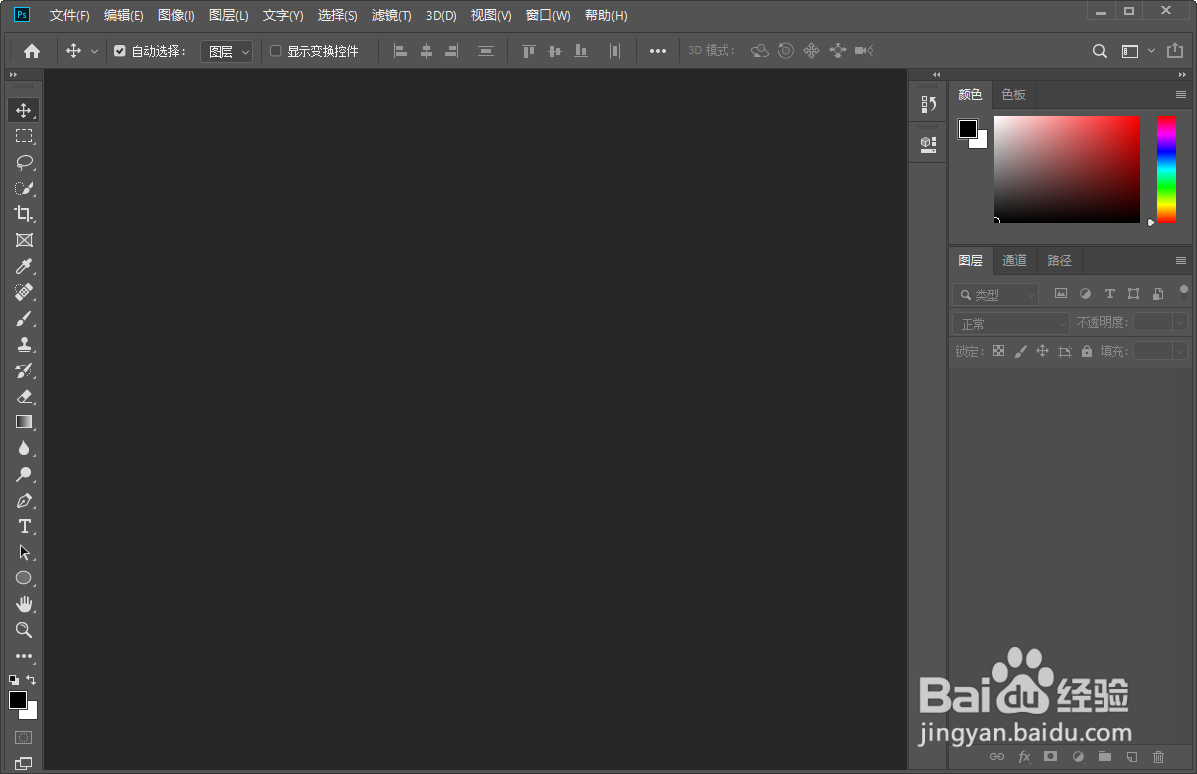
2、拖进一张要处理的图片

3、新建一个图层并填充颜色

4、接着绘制一个椭圆,绘制完成以后双击椭圆图层打开图层样式对话框
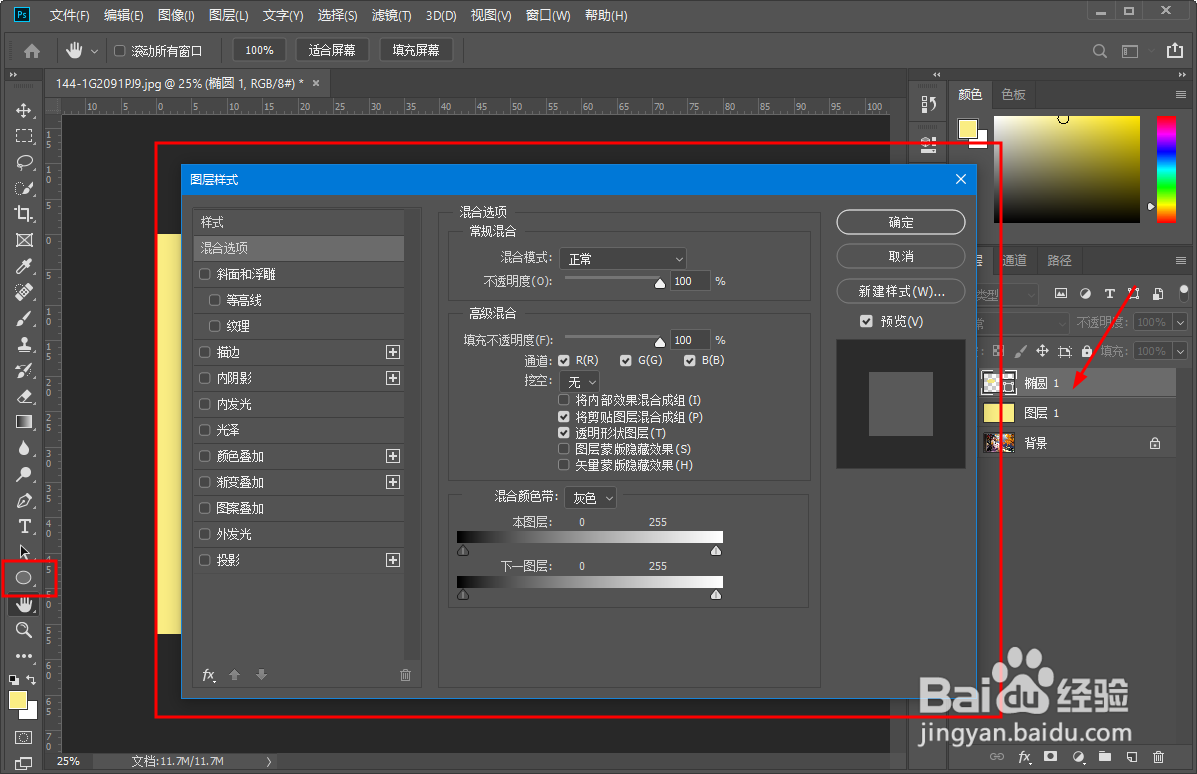
5、我们给椭圆添加一个白色描边,在添加一个投影效果

6、然后混合选项中的挖空我们选中浅然后单击确定
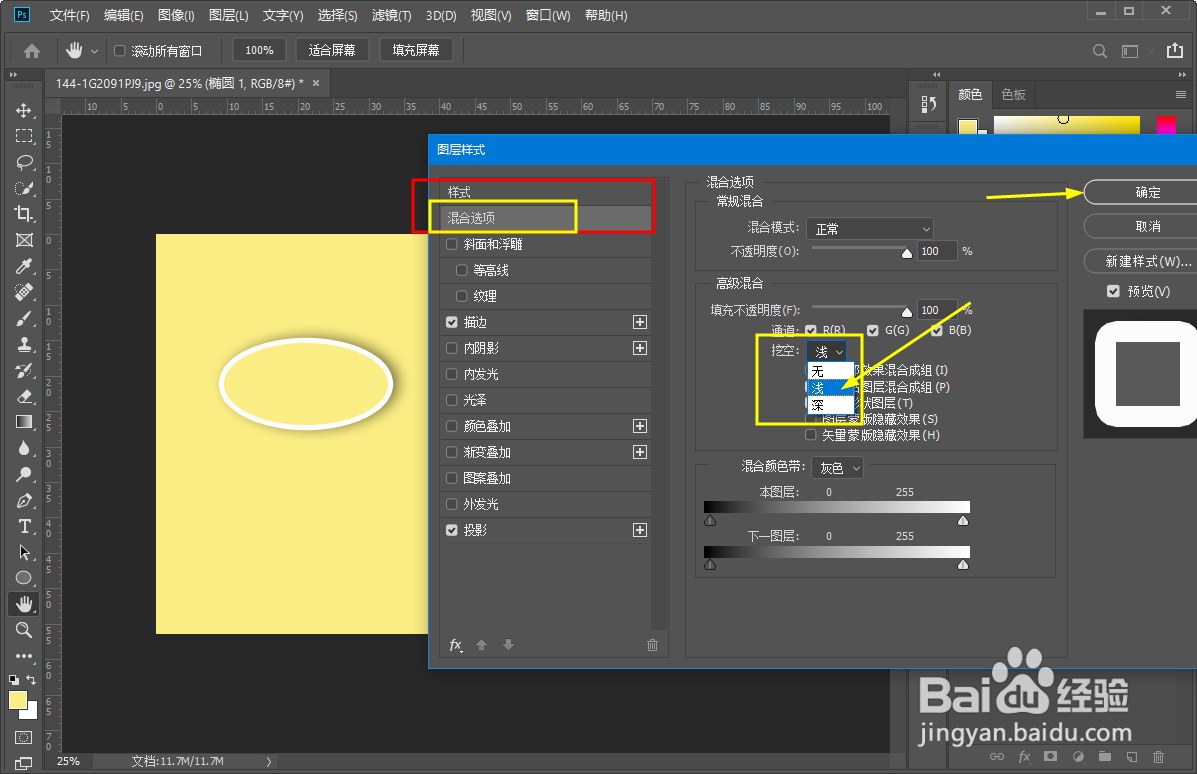
7、确定后把椭圆图层的填充透明度改为0
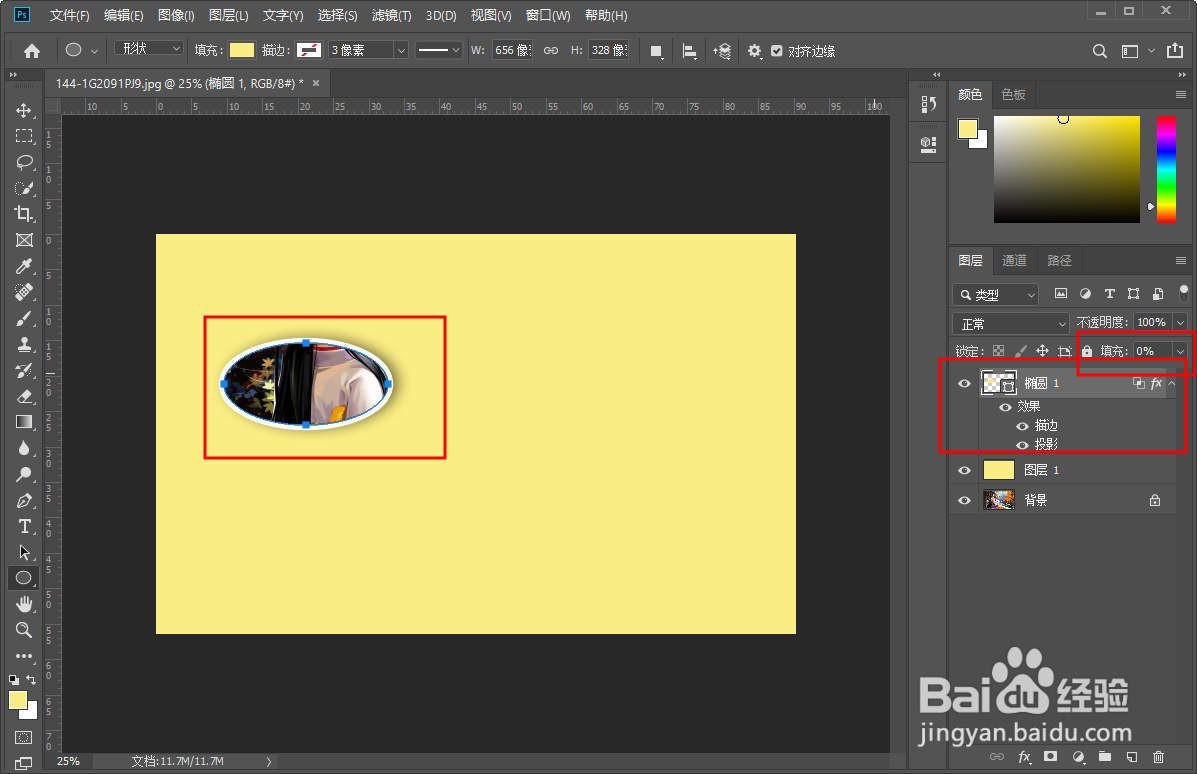
8、然后选中椭圆图层按住alt键进行复制然后在改变位置、大小和方向即可,这样图片拼贴效果就制作完成了

声明:本网站引用、摘录或转载内容仅供网站访问者交流或参考,不代表本站立场,如存在版权或非法内容,请联系站长删除,联系邮箱:site.kefu@qq.com。
阅读量:56
阅读量:125
阅读量:167
阅读量:177
阅读量:107